前言
你是否曾为Windows与Linux系统之间的文件传输而烦恼?WinSCP安装过程复杂吗?如何快速完成WinSCP下载并配置使用?别担心,今天我就为大家带来一篇详细的WinSCP安装教程,帮助你轻松解决这些问题。
WinSCP是一款功能强大的免费文件传输工具,专为Windows系统设计,支持sftp、scp、Amazon S3和ftp等多种协议。它的主要用途是通过ssh协议在Windows与Linux系统间进行文件传输,比如将.rpm文件从Windows复制到CentOS,或者将CentOS中的日志、配置文件复制到Windows系统中进行查看和编辑。
WinSCP下载途径
首先,我们需要获取WinSCP安装包。以下是可靠的下载途径:
https://pan.quark.cn/s/026975b38e69
下载完成后,你会得到一个压缩包文件,接下来我们将进行解压和安装。
WinSCP安装步骤详解
准备开始WinSCP安装了,下面是详细的操作步骤:
① 解压WinSCP安装包:获取到压缩包后,先进行解压操作。解压zip后,双击自解压程序即可完成解压。
② 启动winscp安装向导:在解压出的文件中,找到【winscp-6.5.3-Setup】安装程序,双击它开始WinSCP安装过程。
③ 选择winscp安装模式:在弹出的安装向导中,建议选择【为所有用户安装】选项,这样其他用户账号也能使用该软件。
④ 阅读并接受winscp许可协议:仔细阅读WinSCP的许可协议内容,确认无误后点击【接受】按钮继续。
⑤ 选择winscp安装类型:通常情况下,选择默认的【典型安装】就足够了,然后点击下一步继续。
⑥ 选择用户界面样式:WinSCP提供多种界面风格,默认的【Commander】界面适合大多数用户,点击下一步继续。
⑦ 开始winscp安装过程:确认之前的设置无误后,点击【安装】按钮开始正式安装,这个过程通常只需几秒钟。
⑧ 完成winscp安装:当看到安装完成的提示后,点击【完成】按钮,WinSCP安装教程的主要步骤就完成了。
WinSCP连接Linux服务器
安装完成后,就可以开始使用WinSCP连接Linux服务器了。操作步骤如下:
⑨ 创建新连接:打开WinSCP,在主界面中设置连接参数。你需要填写主机名(IP地址)、用户名和密码等信息,如图所示配置好站点后即可连接Linux服务器。
⑩ 文件传输操作:连接成功后,你会看到左侧是本地Windows文件系统,右侧是远程Linux文件系统。这时可以通过简单的鼠标拖拽实现双向文件传输,非常方便直观。
需要注意的是,WinSCP不仅限于基本的文件传输功能,它还提供了命令行操作、调用PuTTY等扩展功能,可以根据需要查阅相关文档进行深入学习。
WinSCP连接Linux被拒绝问题解决
在使用WinSCP过程中,有时可能会遇到连接被拒绝的情况,这通常与以下因素有关:
防火墙设置:Linux系统的防火墙可能阻止了SSH连接。解决方法是在Linux系统中执行以下命令临时关闭防火墙:
systemctl stop firewalld # CentOS/RHEL
ufw disable # Ubuntu
或者更安全的做法是只开放SSH端口:
firewall-cmd --permanent --add-service=ssh
firewall-cmd --reload
SSH服务未启动:确保Linux系统中的SSH服务已经启动:
systemctl start sshd
systemctl enable sshd
认证问题:检查用户名和密码是否正确,特别是Linux系统对大小写敏感。如果使用密钥认证,确保密钥文件路径正确且有效。
WinSCP网络错误连接超时解决方案
WinSCP连接Linux时出现网络超时错误,可能是由于以下原因造成的:
网络连接问题:确保您的Windows系统和Linux服务器在同一网络中,或者可以相互访问。
SSH端口配置:默认SSH端口是22,但有些系统可能修改了默认端口。检查Linux的SSH配置文件:
cat /etc/ssh/sshd_config | grep Port
然后在WinSCP连接设置中使用正确的端口号。
DNS解析问题:如果使用主机名而不是IP地址连接,可能存在DNS解析问题。尝试直接使用IP地址连接。
连接超时设置:在WinSCP的高级选项中,可以调整连接超时时间,对于网络状况不佳的环境,适当增加超时时间可能会有所帮助。
通过以上排查步骤,大多数WinSCP连接问题都能得到有效解决,帮助你顺利实现Windows与Linux系统之间的文件传输。